
படி 1: வயரிங் இணைப்பு
இப்போது, கேனான் இருந்து அச்சுப்பொறிகள் மற்றும் பலவகைப்பட்ட சாதனங்கள் பெரும்பாலான ஒரு கணினி சமமாக இணைக்கப்பட்டுள்ளது, எனவே மேலும் அறிவுறுத்தல்கள் உலகளாவிய கருதப்படுகிறது. முதல் கட்டம் அனைத்து கேபிள்களையும் இணைக்கிறது, இயக்கிகளின் நிறுவல் மற்றும் அச்சிடும் உபகரணங்களை அமைப்பதில் உள்ளது.
- அச்சுப்பொறியைத் திறந்து, ஒரு வசதியான இடத்திலேயே நிறுவவும், அதே நேரத்தில் இயங்கும் அதே நேரத்தில் இயங்கும், அது இணைக்கப்பட வேண்டும். USB-B இணைப்புடன் கேபிள் கண்டுபிடி, மீண்டும் அல்லது அச்சுப்பொறியின் பக்கத்திலிருந்து பொருத்தமான துறைமுகத்திற்குள் நுழைகிறது. இந்த கம்பி எப்படி இருக்கும் என்பதைப் பற்றிய படம், நீங்கள் கீழே பார்க்கிறீர்கள்.
- லேப்டாப்பிற்கு நிலையான USB இணைப்புடன் கேபிள் இரண்டாவது பக்கத்தை இணைக்கவும், பின்னர் அச்சுப்பொறி மற்றும் சக்தியுடன் இணைக்கவும், ஆனால் நீங்கள் அதை திருப்புவீர்கள்.
- நீங்கள் ஒரு மடிக்கணினி பயன்படுத்தி இல்லை என்றால், ஆனால் ஒரு தனிப்பட்ட கணினி, USB கேபிள் நேரடியாக மதர்போர்டில் துறைமுகத்தில் இணைக்க நல்லது, இதனால் சாதனத்தின் முதல் தொடக்கத்தில் எந்த பிரச்சனையும் இல்லை.

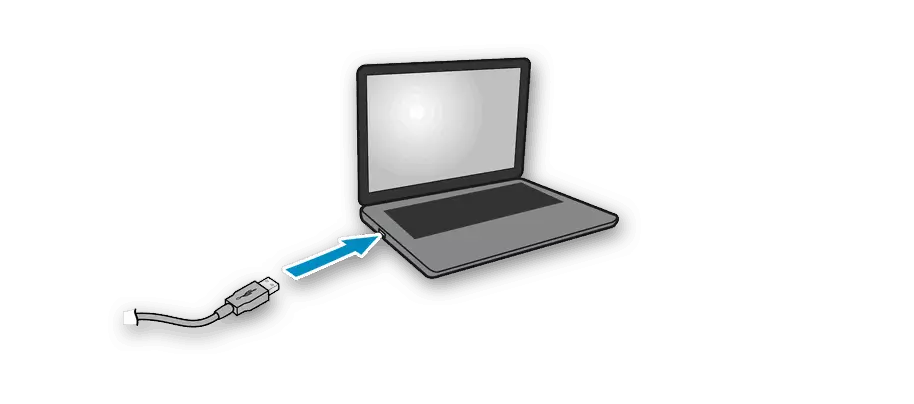
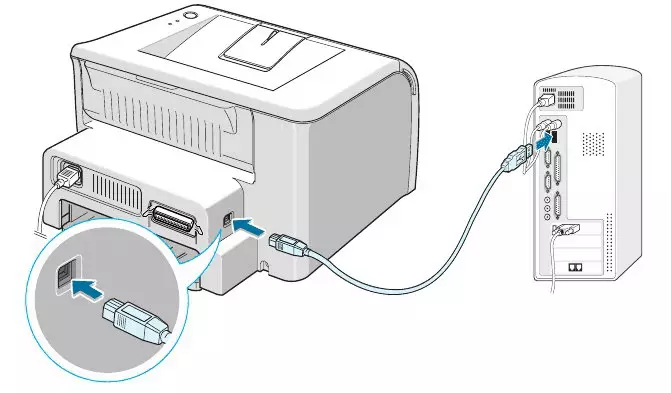
இணைப்பு தயாரிக்கப்பட்டு, அச்சுப்பொறியை இயக்கவும், கணினியை கண்டறிய அதற்காக காத்திருக்கவும். இயக்கிகள் தானாகவே பதிவிறக்கம் செய்யப்படவில்லை என்பதால் இது நடக்காது, ஆனால் அடுத்த படிப்பைப் பற்றி நாங்கள் பேசுவோம்.
படி 2: இயக்கிகள் நிறுவல்
டிரைவர்கள் நிறுவும் - அச்சுப்பொறியை இணைக்கும் போது ஒரு முக்கியமான படி, இந்த மென்பொருளால் இல்லாமல், அச்சிட முடியாது வெறுமனே செய்ய முடியாது. விண்டோஸ் 10 க்கு, அச்சுப்பொறி கண்டறியப்பட்ட உடனேயே இயங்கும் தானியங்கி பெறும் டிரைவர்கள் மூலம் இது வகைப்படுத்தப்படுகிறது. இது இணைக்கப்பட்டுள்ளது என்று ஒரு அறிவிப்பு இருந்தால், ஆனால் இயக்கிகள் நிறுவப்படவில்லை, பின்வரும் அமைப்பைப் பின்பற்றவும்.
- தொடக்க மெனுவைத் திறந்து "அளவுருக்கள்" செல்லுங்கள்.
- அங்கு "சாதனங்களில்" நீங்கள் ஆர்வமாக உள்ளீர்கள்.
- இடது குழு மூலம், "அச்சுப்பொறிகள் மற்றும் ஸ்கேனர்கள்" பிரிவில் செல்க.
- அமைப்புகள் பட்டியலில் மத்தியில், "வரம்பு இணைப்புகளை வழியாக பதிவிறக்க" கண்டுபிடிக்க மற்றும் பெட்டியை சரிபார்க்கவும்.
- அச்சுப்பொறியை மீண்டும் இணைக்க, ஒரு சில நிமிடங்கள் காத்திருங்கள், பின்னர் தானியங்கி மென்பொருள் நிறுவல் ஏற்பட்டால் பாருங்கள். சாதனம் பட்டியலில் காட்டப்பட வேண்டும், நீங்கள் அச்சிட ஆரம்பிக்கலாம்.





இந்த முறை உங்களுக்கு ஏற்றதாக இல்லை என்றால், அச்சிடப்பட்ட உபகரணங்கள் வெறுமனே கண்டறியப்படுவதில்லை அல்லது இயக்கி இன்னும் பதிவிறக்கம் செய்யப்படவில்லை என்பதால், பிற கிடைக்கக்கூடிய விருப்பங்களைப் பயன்படுத்தி மதிப்பு. எங்கள் தளத்தில் எங்கள் அச்சுப்பொறி மாதிரியை தேட மற்றும் பொருத்தமான பொருள் கண்டுபிடிக்க. அவரது இல்லாத விஷயத்தில், நீங்கள் ஒரு பொது வழிகாட்டி அல்லது யுனிவர்சல் டிரைவ் கேனான் அர்ப்பணிக்கப்பட்ட ஏதாவது ஒரு பொது வழிகாட்டி அல்லது அணுக முடியும்.
மேலும் வாசிக்க:
அச்சுப்பொறி இயக்கிகள் நிறுவும்
கேனான் அச்சுப்பொறிகளுக்கான யுனிவர்சல் டிரைவர்
படி 3: அச்சு அமைப்பு
பெரும்பாலான சந்தர்ப்பங்களில், இந்த நடவடிக்கை தவிர்க்கப்படலாம், புதியது, வாங்கியதால், அச்சுப்பொறி பொதுவாக அச்சிட வேண்டும். இருப்பினும், தாள்களின் உள்ளடக்கங்களை வளைந்த அல்லது சில பிரிவுகளைத் தவிர்க்கவும் என்ற உண்மையை நீங்கள் சந்தித்தால், உபகரணங்கள் அளவுத்திருத்தத்தை செய்ய முடியும். இது இயக்கிகளுடன் கணினியில் நிறுவப்பட்ட உள்ளமைக்கப்பட்ட மென்பொருளுடன் இது நிகழ்கிறது. எங்கள் வழிகாட்டி பொதுவான அமைப்புகளை சமாளிக்க மற்றும் சரியான அச்சிடும் நிறுவ உதவும்.
மேலும் வாசிக்க: முறையான பிரிண்டர் அளவுத்திருத்தம்

படி 4: நெட்வொர்க் மீது அச்சு அமைப்பு
கடைசி அச்சுப்பொறி இணைப்பு படி உள்ளூர் நெட்வொர்க்கிற்கான பகிரப்பட்ட அணுகலை ஏற்பாடு செய்ய வேண்டும். அச்சுப்பொறியில் பணிபுரிய பல சாதனங்களைப் பயன்படுத்த திட்டமிட்டவர்களுக்கு அவர் சுவாரசியமாக இருக்கிறார், ஆனால் ஒவ்வொரு முறையும் கேபிள்களை மீண்டும் இணைக்க விரும்பவில்லை அல்லது மற்றொரு அறைக்கு ஒரு மடிக்கணினி அணிய விரும்பவில்லை. பயனர் இயக்க முறைமையில் சாதனத்தை அனுமதிக்க, ஒரு உள்ளூர் நெட்வொர்க்கை உருவாக்க, முக்கிய கணினியில் இதைச் செய்வதற்கு இது அனுமதிக்கும்.
மேலும் வாசிக்க: ஒரு உள்ளூர் நெட்வொர்க்கிற்கான அச்சுப்பொறியை இணைத்தல் மற்றும் கட்டமைத்தல்
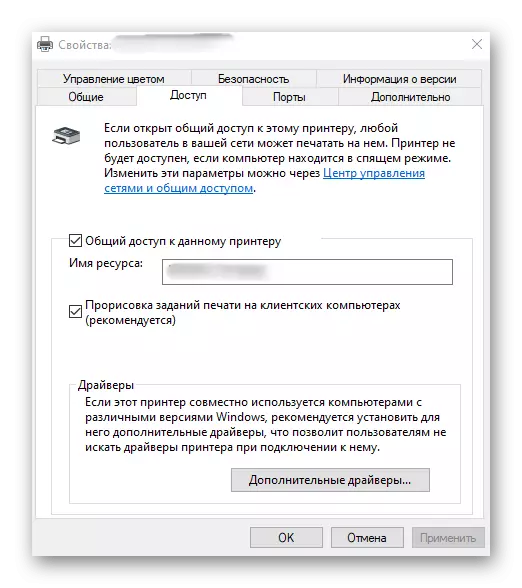
இணையம் வழியாக அச்சிடுவதைப் பற்றி நாங்கள் பேசினால், அச்சுப்பொறி Wi-Fi வழியாக அல்லது திசைவி வழியாக இணைக்கப்படும் போது, கட்டமைப்பு கொள்கை மாற்றங்கள் முழு இணைப்பு நடைமுறை போன்றவை. இதேபோன்ற சாதனங்களுடன் கூடிய பயனர்கள், பின்வரும் தலைப்பில் கிளிக் செய்வதன் மூலம் எங்கள் வலைத்தளத்தில் ஒரு சிறப்பு வழிமுறைகளை உங்களுக்குத் தெரிந்துகொள்ள பரிந்துரைக்கிறோம்.
மேலும் வாசிக்க: விண்டோஸ் ஒரு பிணைய அச்சுப்பொறி இணைக்கும் 10
அச்சுப்பொறி கொண்ட தொடர்பு
நீங்கள் முதலில் ஒரு அச்சுப்பொறியை வாங்கியிருந்தால், அதை ஒரு கணினியுடன் இணைக்கிறீர்கள் என்றால், சில பொதுவான பணிகளைச் செய்வதில் சிக்கல்கள் ஏற்படலாம். புதிய பயனர்களுக்காக வடிவமைக்கப்பட்ட பிற பொருட்கள், இதை சமாளிப்பீர்கள்.
மேலும் காண்க:
கேனான் பிரிண்டர் எப்படி பயன்படுத்துவது
அச்சுப்பொறியில் புத்தகங்கள் அச்சிடுகின்றன
அச்சுப்பொறியில் Print Photo 10 × 15 அச்சுப்பொறியில்
அச்சுப்பொறியில் Print Photo 3 × 4
அச்சுப்பொறியில் இணையத்திலிருந்து ஒரு பக்கத்தை அச்சிட எப்படி
எதிர்காலத்தில், நீங்கள் சாதனத்தை பராமரிக்க வேண்டும்: refuel, சுத்தமான அச்சு தலைகள் அல்லது கேட்ரிட்ஜ். கிட்டத்தட்ட இவை அனைத்தும் சுயாதீனமாக அல்லது மென்பொருளைப் பயன்படுத்தலாம், எனவே இந்த கருப்பொருளான வழிகாட்டுதல்களுக்கு கவனம் செலுத்துகின்றன.
மேலும் வாசிக்க:
அச்சுப்பொறி சுத்தம் அச்சுப்பொறி பொதியுறை
கேனான் இருந்து அச்சுப்பொறிகள் பிரித்தெடுத்தல்
கேனான் அச்சுப்பொறிகளை சுத்தம் செய்தல்
கேனான் அச்சுப்பொறிகளில் தோட்டாக்களை மாற்றுதல்
